YouTube ist heute die meistgenutzte Videoplattform im Internet und wird täglich von zig Millionen Menschen besucht. Leider ist sie auch nicht vor gelegentlichen Problemen gefeit. Die Fehlermeldung „Etwas ist schief gelaufen“ ist eine der häufigsten Meldungen, die ein Nutzer erhält, wenn etwas nicht so funktioniert, wie es sollte.
Aber es kann frustrierend sein, eine so vage Meldung zu sehen, weil sie dem Nutzer nicht viel darüber verrät, wie er das „Etwas“, das scheinbar schief gelaufen ist, beheben kann.
Was kannst du also tun, wenn du diese allzu häufige YouTube-Fehlermeldung siehst?
In diesem Artikel geben wir dir eine ausführliche und vollständige Anleitung, wie du die Fehlermeldung „Etwas ist schief gelaufen“ auf YouTube für Mobil- und Desktopgeräte beheben kannst. Außerdem gehen wir auf die verschiedenen Ursachen des Fehlers ein und geben Tipps, wie du ihn in Zukunft vermeiden kannst. Am Ende dieses Artikels wirst du verstehen, warum diese Fehlermeldung auftritt, und du wirst wissen, welche Schritte du unternehmen kannst, um sie zu beheben.
Was ist die Fehlermeldung „Etwas ist schiefgelaufen“ auf YouTube?
Als YouTube-Nutzer hast du die Fehlermeldung „Etwas ist schief gelaufen“ wahrscheinlich schon mehr als einmal gesehen. Diese Fehlermeldung kann erscheinen, wenn du ein Video startest, gerade ein Video ansiehst oder versuchst, eine bestimmte Aktion auf der Plattform durchzuführen. Die Fehlermeldung weist auf eine technische Störung hin, die YouTube daran hindert, das Video wie erwartet zu laden und abzuspielen.
Unabhängig davon, ob du die YouTube-Website oder die mobile App verwendest, kannst du leicht unterschiedliche Versionen der Meldungen sehen. Du könntest sehen: „Ein Fehler ist aufgetreten. Bitte versuche es später noch einmal“ auf deinem Desktop oder „Erneut versuchen“ auf deinem iPhone.
Dieser Fehler kann deine Videowiedergabe unterbrechen und dir den Zugang zu bestimmten Funktionen auf YouTube erschweren. Aber das ist noch nicht alles.
Wenn die Fehlermeldung „Etwas ist schief gelaufen“ auf einen defekten Link zurückzuführen ist, kann sich das sowohl auf die Suchmaschinenoptimierung einer Website als auch auf das Nutzererlebnis insgesamt negativ auswirken.
Wenn Nutzer/innen beim Zugriff auf YouTube-Videos, die auf deiner Website eingebettet sind, auf diesen Fehler stoßen, führt das zu Frustration und Enttäuschung. Außerdem kann diese negative Erfahrung zu einer höheren Absprungrate, einer geringeren Nutzerbindung und einer negativen Wahrnehmung deiner Website führen, wenn der Fehler zum Beispiel auf eine Videoeinbettung zurückzuführen ist, die nicht den Best Practices für die Einbettung von Videos in eine WordPress-Website entspricht.
Egal, ob du ein Nutzer oder ein Betreiber bist, herauszufinden, was diese Fehler verursacht, ist der erste Schritt, um das Problem zu lösen.
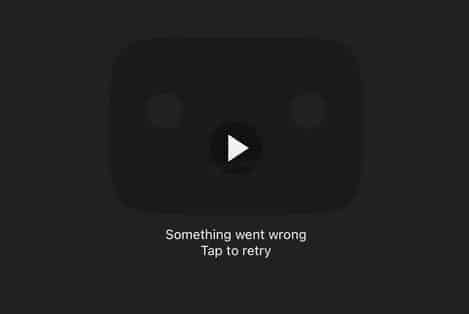
Was ist die Ursache für den YouTube-Fehler „Etwas ist schief gelaufen“?
Der „Etwas ist schief gelaufen“-Fehler auf YouTube kann aus verschiedenen Gründen auftreten. Bei über 1 Milliarde Stunden YouTube-Videos, die jeden Tag angesehen werden, gibt es immer wieder Fehler. Wenn du diese Ursachen verstehst, kannst du den Fehler effektiv beheben. Hier sind die wahrscheinlichsten Faktoren, die zu diesem Fehler führen:
- Schwacher Mobilfunkdienst: Wenn du eine schwache oder instabile Mobilfunkverbindung hast, kann dies die ordnungsgemäße Funktion von YouTube beeinträchtigen und diesen Fehler auslösen.
- Langsames WLAN: Ähnlich wie beim Mobilfunknetz kann auch eine langsame oder unzuverlässige WLAN-Verbindung zum Auftreten des Fehlers beitragen.
- Veraltete YouTube-Version: Die Verwendung einer veralteten YouTube-App kann zu Kompatibilitätsproblemen führen und Fehler verursachen.
- Veralteter Browser: Wenn der Fehler auftritt, während du mit einem Desktop-Browser auf YouTube zugreifst, könnte es an einer veralteten Version liegen.
- App-bezogene Störungen: Manchmal kann eine Störung oder ein vorübergehendes Problem in der YouTube-App selbst den Fehler auslösen.
- Software-Fehler: Wie jede Software kann auch YouTube gelegentlich Fehler haben, die seine Funktionalität beeinträchtigen.
- Beta-Software: Wenn du Beta-Versionen der YouTube-App oder des Betriebssystems deines Geräts verwendest, erhöht sich die Wahrscheinlichkeit, dass Fehler auftreten.
- Server-Probleme: Manchmal kann der Fehler durch vorübergehende Serverprobleme bei YouTube verursacht werden.
Wenn du diese häufigen Ursachen für die YouTube-Fehlermeldung „Etwas ist schief gelaufen“ verstehst, kannst du das Problem identifizieren und geeignete Maßnahmen ergreifen, um es zu beheben, damit dein YouTube-Erlebnis noch reibungsloser verläuft.
Warum fallen die Server aus?
Server können aus verschiedenen Gründen ausfallen, zum Beispiel:
- Wartungsarbeiten: Geplante Wartungsarbeiten von YouTube oder Hosting-Providern können zu einem vorübergehenden Serverausfall führen.
- Hardware- oder Softwareprobleme: Bei Servern kann es zu Ausfällen oder Störungen von Hardwarekomponenten oder Softwaresystemen kommen, was zu unerwarteten Ausfallzeiten führen kann.
- Verkehrsspitzen: Ein unerwarteter Anstieg des Traffics, z. B. bei Großveranstaltungen oder viralen Videos, kann die Server überlasten und zu vorübergehenden Ausfällen führen.
- Cyberangriffe: Böswillige Aktivitäten wie DDoS-Angriffe (Distributed Denial of Service) können die Server überlasten und stören.
- Naturkatastrophen oder Stromausfälle: Unvorhergesehene Ereignisse wie Naturkatastrophen oder Stromausfälle können Server physisch beschädigen oder die Infrastruktur stören, was zu Ausfallzeiten führen kann.
Wo kannst du herausfinden, ob die YouTube-Server ausgefallen sind?
Um herauszufinden, ob die YouTube-Server ausgefallen sind, besuche den Kinsta-Ressourcenleitfaden „So überprüft du, ob eine Website down ist: 21 Tools helfen dir.“
9 Wege, um die YouTube-Fehlermeldung „Etwas ist schief gelaufen“ auf dem Handy (iPhone und iPad) zu beheben
Die Fehlermeldung „Etwas ist schief gelaufen“ auf YouTube kann frustrierend sein, aber es gibt mehrere Möglichkeiten, wie du sie auf deinem iOS-Mobilgerät beheben kannst. Hier sind neun Möglichkeiten, um diesen Fehler zu beheben und YouTube-Videos auf deinem iPhone oder iPad wieder ohne Unterbrechung zu genießen.
Schalte den Flugzeugmodus ein/aus (Trenne die WiFi- oder Mobilfunkverbindung und stelle sie wieder her)
- Wische von der oberen rechten Ecke deines Bildschirms (iPhone X oder neuer) nach unten bzw. vom unteren Bildschirmrand nach oben (iPhone 8 oder älter), um das Kontrollzentrum aufzurufen.
- Tippe auf das Flugzeugsymbol, um den Flugzeugmodus zu aktivieren. Warte ein paar Sekunden und tippe dann erneut auf das Flugzeugsymbol, um den Flugzeugmodus zu deaktivieren.
- Nachdem du den Flugzeugmodus deaktiviert hast, verbinde dich wieder mit deinem WiFi-Netzwerk oder deinen Mobilfunkdaten, indem du unter Einstellungen > WiFi oder Einstellungen > Mobilfunk dein Netzwerk auswählst.
- Starte die YouTube-App und überprüfe, ob die Fehlermeldung „Etwas ist schief gelaufen“ weiterhin besteht. Wenn das der Fall ist, fahre mit dem nächsten Schritt fort.
Sicherstellen, dass die YouTube-App auf dem neuesten Stand ist (So aktualisierst du die YouTube-App)
- Öffne den App Store auf deinem iPhone oder iPad.
- Tippe oben rechts im App Store auf das Profilbild deines Accounts.
- Scrolle nach unten, um den Abschnitt „Verfügbare Updates“ zu finden. Wenn ein Update für die YouTube-App verfügbar ist, siehst du es hier.
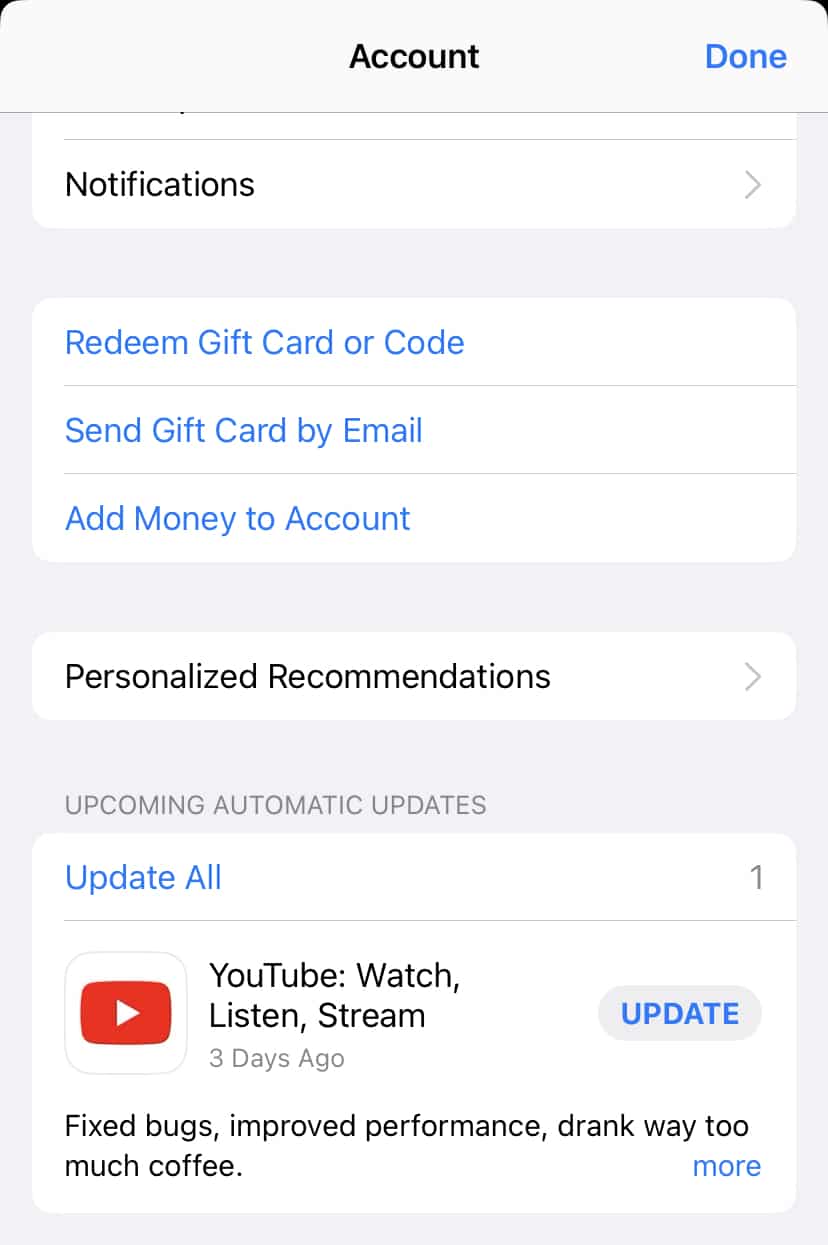
- Tippe auf die Schaltfläche „Aktualisieren“ neben der YouTube-App, um die neueste Version herunterzuladen und zu installieren.
- Sobald die Aktualisierung abgeschlossen ist, starte die YouTube-App erneut und prüfe, ob der Fehler behoben ist.
Starte dein Gerät neu
Ein Neustart des Geräts kann helfen, verschiedene Softwareprobleme zu beheben, darunter auch den Fehler „Etwas ist schief gelaufen“. Bevor du weitermachst, befolge diese Schritte, um dein iPhone oder iPad neu zu starten:
- Halte den Einschaltknopf (an der Seite oder oben auf deinem Gerät) gedrückt, bis der Schieberegler „Slide to Power Off“ erscheint.
- Ziehe den Schieberegler von links nach rechts, um dein Gerät auszuschalten.
- Warte fünf bis zehn Sekunden und halte dann die Einschalttaste erneut gedrückt, bis das Apple-Logo erscheint.
- Lass den Einschaltknopf los und lass dein Gerät den Neustart durchführen. Sobald dein Gerät neu gestartet ist, öffne die YouTube-App und überprüfe, ob der Fehler weiterhin besteht.
Überprüfe, ob die Software deines Geräts auf dem neuesten Stand ist
- Rufe die App „Einstellungen“ auf deinem iPhone oder iPad auf.
- Scrolle nach unten und tippe auf „Allgemein“
- Tippe auf „Software-Update“
- Wenn ein neues Software-Update verfügbar ist, siehst du die Option „Herunterladen und installieren“ Tippe darauf, um den Aktualisierungsprozess zu starten.
- Befolge die Anweisungen auf dem Bildschirm, um das Software-Update abzuschließen. Sobald dein Gerät aktualisiert ist, öffne die YouTube-App erneut und prüfe, ob der Fehler weiterhin besteht.
Melde dich bei deinem YouTube-Konto ab/an
- Öffne die YouTube-App auf deinem iPhone oder iPad.
- Tippe auf dein Profilbild oder dein Avatar-Symbol in der oberen rechten Ecke des Bildschirms.
- Scrolle nach unten und tippe auf die Option „Abmelden“ oder „Konto wechseln“.
- Bestätige die Aktion, indem du „Abmelden“ oder das Konto, zu dem du wechseln möchtest, auswählst.
- Sobald du abgemeldet bist, tippe auf „Anmelden“ oder „Konto hinzufügen“, um dich wieder anzumelden.
- Gib die Anmeldedaten deines YouTube-Kontos ein und folge den Anweisungen, um dich anzumelden. Prüfe nach der Anmeldung, ob die Fehlermeldung „Etwas ist schief gelaufen“ behoben wurde.
Mobilfunkdaten/Hintergrundaktualisierung für die YouTube-App zulassen
Um ein reibungsloses YouTube-Erlebnis zu gewährleisten, kannst du die Datennutzung im Mobilfunknetz und die App-Aktualisierung im Hintergrund für die YouTube-App aktivieren:
- Rufe die App „Einstellungen“ auf deinem iPhone oder iPad auf.
- Scrolle nach unten und tippe auf „Mobilfunk“ oder „Mobile Daten“
- Finde die YouTube-App in der Liste der installierten Apps.
- Schalte den Schalter neben YouTube um, um die mobile Datennutzung für die App zu aktivieren.
- Kehr außerdem zum vorherigen Einstellungsmenü zurück und tippe auf „Allgemein“
- Scrolle nach unten und wähle „App im Hintergrund aktualisieren“
- Suche die YouTube-App in der Liste und aktiviere den Schalter, um die Hintergrundaktualisierung der App zu aktivieren. Beende die Einstellungen-App und starte die YouTube-App erneut, um zu prüfen, ob der Fehler weiterhin besteht.
Cache löschen
Das Löschen des Caches der YouTube-App kann dabei helfen, temporäre Datenprobleme zu lösen und möglicherweise den Fehler „Etwas ist schief gelaufen“ zu beheben. Hier erfährst du, wie du den Cache löschst:
- Öffne die App „Einstellungen“ auf deinem iPhone oder iPad.
- Scrolle nach unten und tippe auf „Allgemein“
- Wähle „iPhone-Speicher“ oder „iPad-Speicher“
- Suche die YouTube-App in der Liste der installierten Apps und tippe auf sie.
- Tippe auf dem YouTube-Speicherbildschirm auf „App entladen“ (dadurch wird die App entfernt, aber ihre Daten bleiben erhalten) oder „App löschen“ (dadurch wird die App und ihre Daten entfernt).
- Bestätige die Aktion und warte, bis die App ausgelagert oder gelöscht wird.
- Gehe in den App Store, suche nach der YouTube-App und installiere sie erneut. Öffne die YouTube-App und überprüfe, ob der Fehler verschwunden ist.
Verwende ein VPN
Die Verwendung eines VPN (Virtual Private Network) kann helfen, die YouTube-Fehlermeldung „Etwas ist schief gelaufen“ zu beheben, indem mögliche Netzwerkbeschränkungen umgangen oder Verbindungsprobleme gelöst werden. Hier erfährst du, wie du ein VPN auf deinem iPhone oder iPad nutzen kannst:
- Lade eine zuverlässige VPN-App aus dem App Store herunter und installiere sie. Es gibt mehrere seriöse VPN-Anbieter, wie NordVPN, ExpressVPN oder CyberGhost.
- Öffne die VPN-App, sobald sie auf deinem Gerät installiert ist.
- Befolge die Anweisungen auf dem Bildschirm, um die VPN-App einzurichten und zu konfigurieren. Dazu musst du in der Regel ein Konto erstellen und einen Serverstandort auswählen.
- Sobald die VPN-App eingerichtet ist, verbindest du dich mit einem Serverstandort deiner Wahl. Es wird empfohlen, einen Server in der Nähe deines Standorts zu wählen, um eine bessere Leistung zu erzielen.
- Nachdem du eine VPN-Verbindung hergestellt hast, öffne die YouTube-App und überprüfe, ob der Fehler nicht mehr besteht.
DNS-Einstellungen ändern
Wenn du die DNS-Einstellungen (Domain Name System) deines Geräts änderst, können auch netzwerkbezogene Probleme behoben werden, die den Fehler „Etwas ist schief gelaufen“ verursachen könnten. Hier erfährst du, wie du die DNS-Einstellungen auf deinem iPhone oder iPad ändern kannst:
- Öffne die App „Einstellungen“ auf deinem Gerät.
- Scrolle nach unten und tippe auf „WiFi“ oder „Cellular“ (je nach deiner aktuellen Netzwerkverbindung).
- Finde das Netzwerk, mit dem du verbunden bist, und tippe auf das „i“ oder das Informationssymbol daneben.
- Scrolle auf dem Bildschirm mit den Netzwerkdetails nach unten und tippe auf die Option „DNS konfigurieren“.
- Wähle die Option „Manuell“.
- Tippe auf „Server hinzufügen“ und gib die neue DNS-Serveradresse ein. Du kannst öffentliche DNS-Server wie Google DNS (8.8.8.8, 8.8.4.4) oder Cloudflare DNS (1.1.1.1, 1.0.0.1) verwenden.
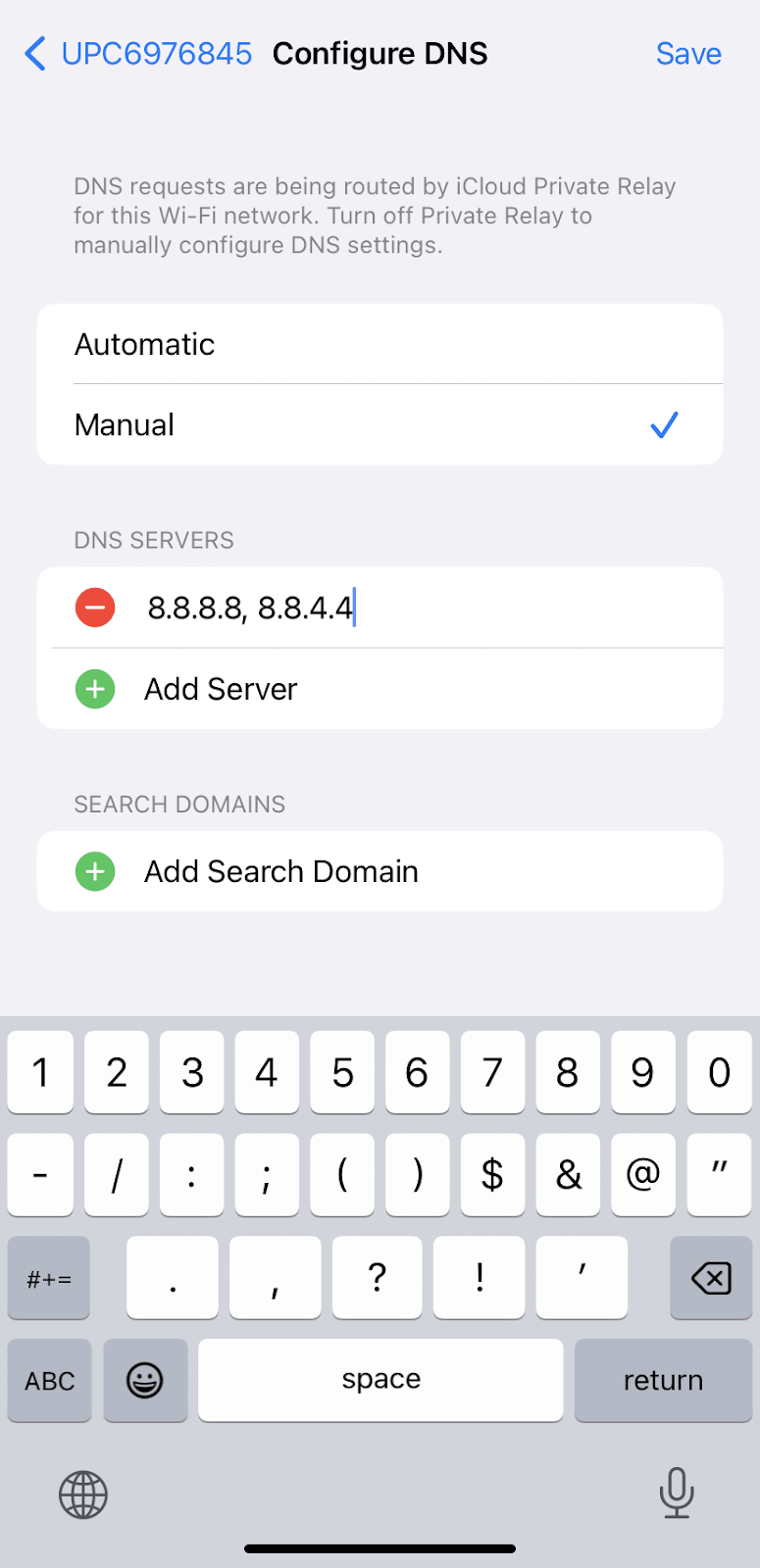
- Tippe auf „Speichern“, um die neuen DNS-Einstellungen zu übernehmen.
- Beende die Einstellungen-App und öffne die YouTube-App, um zu überprüfen, ob der Fehler behoben wurde.
Wenn du diese neun Lösungen ausprobierst, wie z. B. den Flugzeugmodus ein- und ausschalten, stelle sicher, dass die YouTube-App auf dem neuesten Stand ist, Software-Updates auf dem Gerät überprüfen, dich ab- und wieder anmelden, Mobilfunkdaten und die Aktualisierung der YouTube-App im Hintergrund zulassen, den Cache leeren, das Gerät neu starten, ein VPN verwenden und die DNS-Einstellungen ändern, kannst du die Fehlermeldung „Etwas ist schief gelaufen“, auf deinem Handy effektiv beheben.
8 Wege zur Behebung des YouTube-Fehlers „Etwas ist schief gelaufen“ auf dem Desktop (Mac)
Wenn der Fehler „Etwas ist schief gelaufen“ auf YouTube auf deinem Mac-Desktop-Computer auftritt, gibt es mehrere Möglichkeiten, das Problem zu beheben.
Trenne die Verbindung zum WiFi und verbinde dich neu
- Klicke auf das WiFi-Symbol in der Menüleiste in der oberen rechten Ecke deines Mac-Bildschirms.
- Wähle „WiFi ausschalten“, um die Verbindung mit dem WiFi-Netzwerk zu trennen.
- Warte ein paar Sekunden und klicke dann erneut auf das WiFi-Symbol und wähle „WiFi einschalten“, um dich wieder mit dem Netzwerk zu verbinden. Sobald die Verbindung wieder hergestellt ist, öffne deinen Webbrowser und rufe YouTube auf, um zu überprüfen, ob der Fehler weiterhin besteht.
Computer neu starten
- Klicke auf das Apple-Menü in der oberen linken Ecke deines Bildschirms.
- Wähle „Neu starten“ aus dem Dropdown-Menü.
- Warte, bis dein Mac heruntergefahren und neu gestartet ist. Sobald dein Mac neu gestartet ist, öffne deinen Webbrowser, rufe YouTube auf und prüfe, ob der Fehler weiterhin besteht.
Sicherstellen, dass der Desktop-Browser auf dem neuesten Stand ist
- Öffne den Webbrowser deines Macs (z. B. Safari, Google Chrome, Mozilla Firefox).
- Klicke auf die Menüschaltfläche des Browsers, die normalerweise durch drei vertikale Punkte oder Linien in der oberen rechten Ecke des Fensters dargestellt wird.
- Wähle aus dem Dropdown-Menü „Über [Browsername]“ (z. B. „Über Safari“ für den Safari-Browser).
- Es öffnet sich ein neues Fenster oder ein Tab mit Informationen über den Browser und seine Version.
- Überprüfe, ob du die neueste Version des Browsers installiert hast. Wenn ein Update verfügbar ist, folge den Anweisungen, um deinen Browser auf die neueste Version zu aktualisieren.
- Starte deinen Browser nach der Aktualisierung erneut und besuche YouTube, um zu sehen, ob der Fehler weiterhin besteht.
Probiere einen anderen Desktop-Browser aus
- Wenn die Fehlermeldung „Etwas ist schief gelaufen“ auf YouTube mit einem Webbrowser wie Safari auftritt, solltest du einen anderen Browser wie Google Chrome oder Mozilla Firefox ausprobieren.
- Öffne den alternativen Webbrowser, der auf deinem Mac installiert ist.
- Besuche die YouTube-Website und überprüfe, ob der Fehler weiterhin auftritt. Wenn der Fehler im alternativen Browser nicht auftritt, deutet das darauf hin, dass das Problem mit dem ursprünglichen Browser zusammenhängt, den du benutzt hast.
Logge dich bei deinem YouTube-Konto ein und aus
- Öffne YouTube in deinem Webbrowser.
- Klicke auf dein Profilbild in der oberen rechten Ecke der YouTube-Seite.
- Wähle „Abmelden“ aus dem Dropdown-Menü, um dich von deinem YouTube-Konto abzumelden.
- Nachdem du dich abgemeldet hast, klicke erneut auf „Anmelden“ oder das Profilbild.
- Gib die Anmeldedaten deines YouTube-Kontos ein und melde dich wieder an. Sobald du eingeloggt bist, versuche, auf Videos zuzugreifen oder Aktionen auf YouTube durchzuführen, um zu überprüfen, ob der Fehler behoben wurde.
Cache löschen
Das Löschen des Caches kann helfen, Probleme mit gespeicherten Daten zu beheben, die den Fehler „Etwas ist schief gelaufen“ verursachen können. Die Schritte zum Löschen des Caches können je nach Browser leicht variieren. Hier findest du eine Anleitung für den integrierten Safari-Browser auf deinem Mac:
- Öffne deinen Webbrowser.
- Klicke oben links in der Menüleiste auf „Safari“ und wähle „Einstellungen“
- Suche die Option „Erweiterte Einstellungen“ oben rechts und klicke sie an.
- Klicke unten auf dem Bildschirm auf das Kontrollkästchen „Entwickeltes Menü in der Menüleiste anzeigen
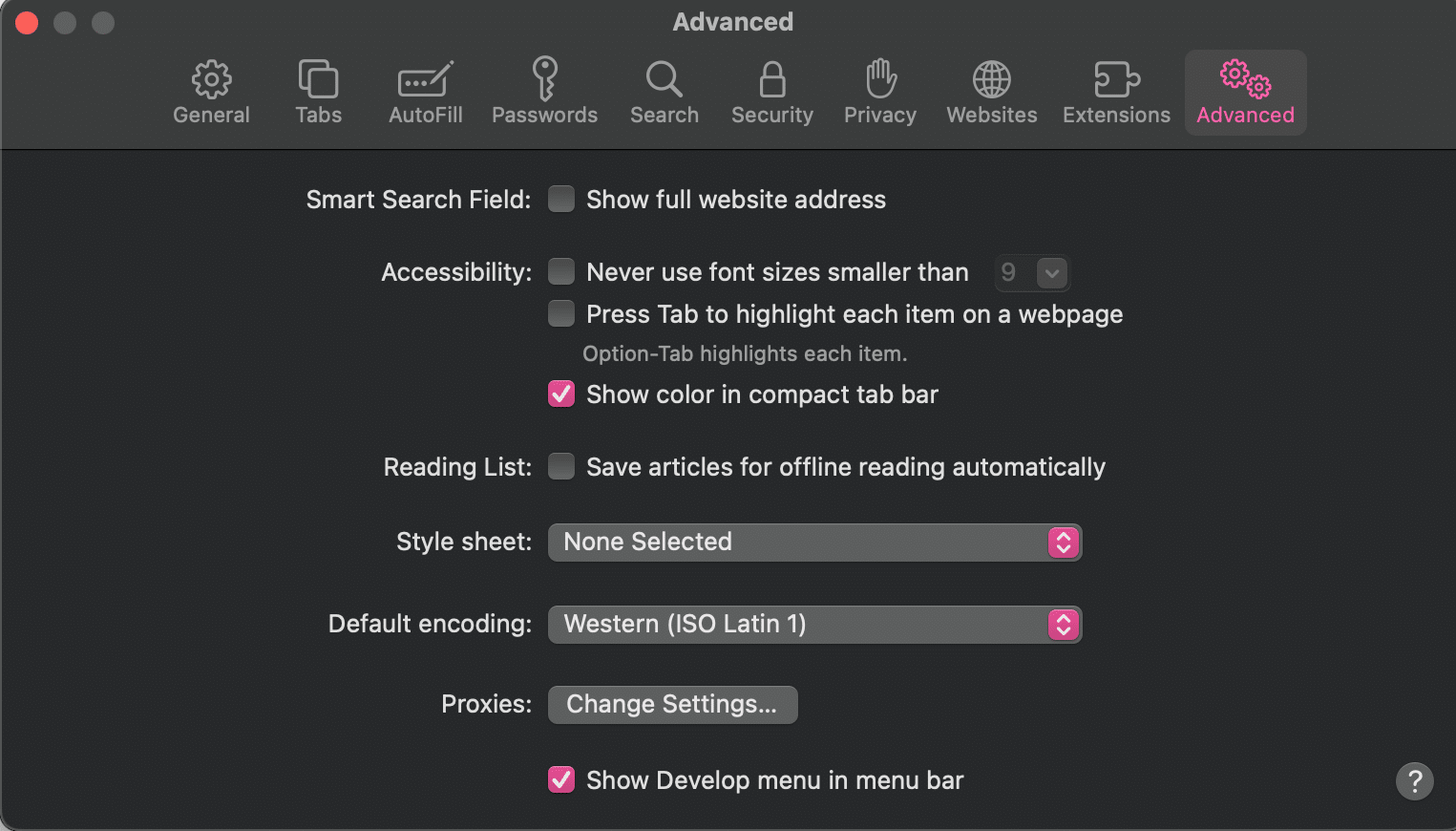
- Schließe die Einstellungsseite und kehre zu deinem Safari-Browser zurück.
- Bewege deine Maus in der oberen Menüleiste auf den Reiter „Entwickeln“.

- Suche und klicke auf die Option „Caches leeren“
Ein VPN verwenden
Die Verwendung eines VPN (Virtual Private Network) kann helfen, die YouTube-Fehlermeldung „Etwas ist schief gelaufen“ zu beheben, indem mögliche Netzwerkbeschränkungen umgangen oder Verbindungsprobleme gelöst werden. Hier erfährst du, wie du ein VPN auf deinem Mac nutzen kannst:
- Melde dich bei einem seriösen VPN-Anbieter an. Wie bereits erwähnt, gibt es mehrere Optionen, wie NordVPN, ExpressVPN oder CyberGhost.
- Lade die VPN-Client-Software deines gewählten VPN-Dienstes herunter und installiere sie.
- Starte die VPN-Anwendung auf deinem Mac.
- Folge den Anweisungen auf dem Bildschirm, um dich bei deinem VPN-Konto anzumelden.
- Sobald du eingeloggt bist, wähle einen Serverstandort aus den verfügbaren Optionen aus. Für eine bessere Leistung empfiehlt es sich, einen Serverstandort zu wählen, der geografisch näher an deinem tatsächlichen Standort liegt.
- Nachdem du einen Server ausgewählt hast, klicke auf die Schaltfläche „Verbinden“ oder „Ein“, um eine VPN-Verbindung herzustellen. Sobald die VPN-Verbindung hergestellt ist, öffne deinen Webbrowser und besuche YouTube.
Wie kann ich verhindern, dass bei meinen YouTube-Videos die Fehlermeldung „Etwas ist schief gelaufen“ erscheint?
Um das Auftreten des Fehlers „Etwas ist schief gelaufen“ auf YouTube zu verhindern, sind proaktive Maßnahmen erforderlich, um eine reibungslose Videowiedergabe für dein Publikum zu gewährleisten. Auch wenn einige Faktoren, die den Fehler verursachen, außerhalb deiner Kontrolle liegen, gibt es Schritte, die du unternehmen kannst, um die Wahrscheinlichkeit dieses Problems zu minimieren.
Das Beste, was du tun kannst, ist, einen zuverlässigen Hosting-Anbieter zu wählen, der Wert auf die Leistung und Stabilität deiner Website legt. Ein guter Hoster wie Kinsta kann die Wahrscheinlichkeit von Problemen deutlich verringern, indem er eine branchenführende Infrastruktur und den nötigen Support bietet, um alle Probleme zu beheben, die auftreten können.
Gibt es Alternativen zu YouTube?
YouTube ist zwar nach wie vor die dominierende Plattform zum Teilen von Videos, aber es gibt auch Alternativen, die auf bestimmte Bedürfnisse und Vorlieben zugeschnitten sind. Diese Alternativen können sowohl für die Ersteller/innen von Inhalten als auch für die Zuschauer/innen vielfältige Möglichkeiten bieten.
Ganz gleich, ob du nach Plattformen suchst, die sich auf Nischen-Communitys konzentrieren, bessere Monetarisierungsoptionen bieten oder den Datenschutz und die Datenkontrolle in den Vordergrund stellen, es gibt auch andere Möglichkeiten als einen YouTube-Kanal zu erstellen. Wenn du mehr über diese Alternativen und ihre Funktionen erfahren möchtest, schau dir unseren umfassenden Artikel über die besten YouTube-Alternativen an.
Entdecke neue Plattformen, die besser zu deinen Zielen und deinem Publikum passen und einzigartige Erfahrungen und Möglichkeiten für die Erstellung und den Konsum von Inhalten bieten.
Zusammenfassung
YouTube ist ein wichtiges Instrument für Menschen und Unternehmen und bietet eine riesige Plattform zum Teilen und Konsumieren von Videoinhalten. Die Fehlermeldung „Etwas ist schief gelaufen“ kann jedoch das Nutzererlebnis beeinträchtigen und sich auf die Online-Präsenz von Unternehmen auswirken.
An dieser Stelle kommt ein zuverlässiger Hosting-Anbieter wie Kinsta ins Spiel. Mit seinem 24/7-Support, der 365 Tage im Jahr zur Verfügung steht, und seinen Fehlerbehebungsfunktionen stellt Kinsta sicher, dass deine Apps und Websites zugänglich und möglichst frei von technischen Störungen sind.
So können Unternehmen ein reibungsloses Nutzererlebnis aufrechterhalten, SEO-Auswirkungen durch fehlerhafte Links verhindern und ihre Reichweite maximieren, indem sie einen Hosting-Anbieter wählen, bei dem Leistung und Stabilität an erster Stelle stehen.
Vertraue darauf, dass Kinsta die nötige Infrastruktur und den Support für die Fehlerbehebung bereitstellt, damit deine App oder Website so funktioniert, wie sie sollte, wenn sie sollte. Erfahre, warum 55.000 Entwickler jeden Tag Kinsta nutzen, und starte jetzt deinen kostenlosen Test von Application Hosting bis zu Database Hosting.


